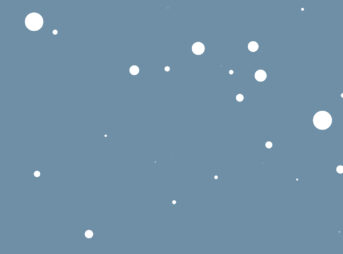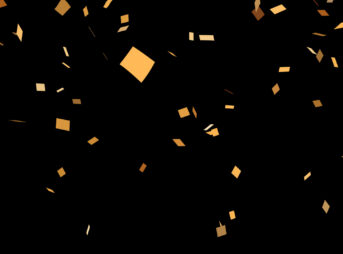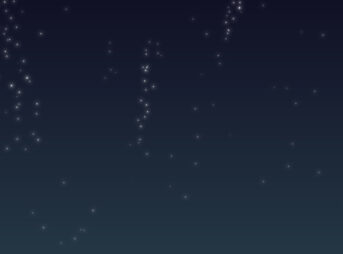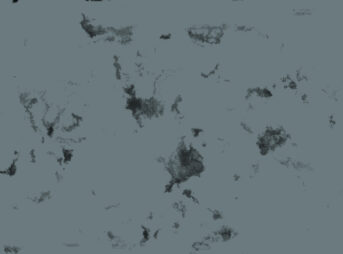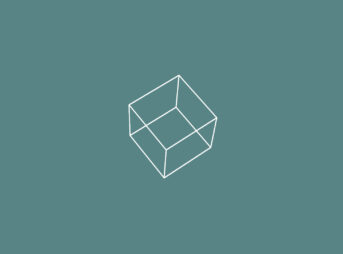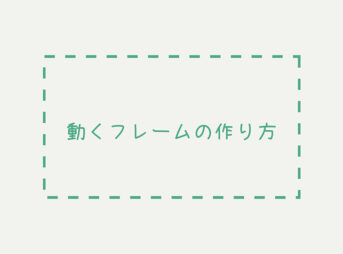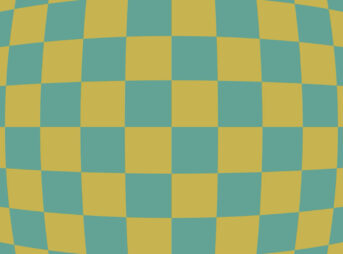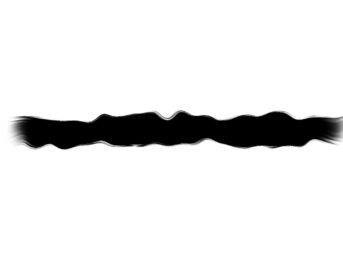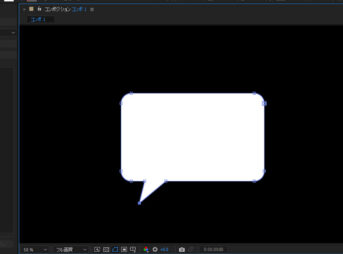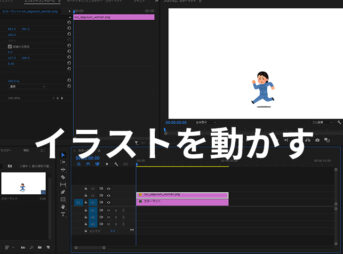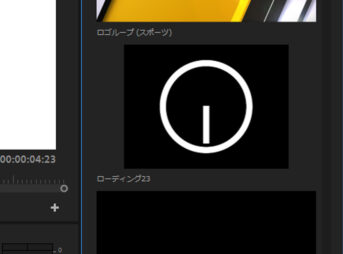[フリー素材] 跳ねるパーティクル [背景透過]
利用規約内ならご自由にお使い頂けます。 またその他無料、有料で素材やテンプレートを探している方はMotionElementsやAdobe Stockなどのサイトもあります。 その他のフリー素材カテゴリ テキスト / エフェクト / トランジション / 背景 / アイコン、飾り
[フリー素材] 金色の紙吹雪 [背景透過]
利用規約内ならご自由にお使い頂けます。 またその他無料、有料で素材やテンプレートを探している方はMotionElementsやAdobe Stockなどのサイトもあります。 その他のフリー素材カテゴリ テキスト / エフェクト / トランジション / 背景 / アイコン、飾り
[フリー素材] 上から落ちてくるキラキラ② [ループ]
利用規約内ならご自由にお使い頂けます。 またその他無料、有料で素材やテンプレートを探している方はMotionElementsやAdobe Stockなどのサイトもあります。 その他のフリー素材カテゴリ テキスト / エフェクト / トランジション / 背景 / アイコン、飾り
[フリー素材] 汚れっぽいノイズエフェクト [ループ]
利用規約内ならご自由にお使い頂けます。 またその他無料、有料で素材やテンプレートを探している方はMotionElementsやAdobe Stockなどのサイトもあります。 その他のフリー素材カテゴリ テキスト / エフェクト / トランジション / 背景 / アイコン、飾り
[フリー素材] くるくる回る立方体 [ループ]
利用規約内ならご自由にお使い頂けます。 またその他無料、有料で素材やテンプレートを探している方はMotionElementsやAdobe Stockなどのサイトもあります。 その他のフリー素材カテゴリ テキスト / エフェクト / トランジション / 背景 / アイコン、飾り
[フリー素材] 降り注ぐ光 ループ [背景透過]
利用規約内ならご自由にお使い頂けます。 またその他無料、有料で素材やテンプレートを探している方はMotionElementsやAdobe Stockなどのサイトもあります。 その他のフリー素材カテゴリ テキスト / エフェクト / トランジション / 背景 / アイコン、飾り
[フリー素材] ほこりっぽいキラキラ [ループ]
利用規約内ならご自由にお使い頂けます。 またその他無料、有料で素材やテンプレートを探している方はMotionElementsやAdobe Stockなどのサイトもあります。 その他のフリー素材カテゴリ テキスト / エフェクト / トランジション / 背景 / アイコン、飾り
[フリー素材] 暖色のライトリーク [背景透過素材]
利用規約内ならご自由にお使い頂けます。 またその他無料、有料で素材やテンプレートを探している方はMotionElementsやAdobe Stockなどのサイトもあります。 その他のフリー素材カテゴリ テキスト / エフェクト / トランジション / 背景 / アイコン、飾り
もっと見る
[アフターエフェクト] CC Radial Fast Blurで光りの線が伸びるテキスト
CC Radial Fast Blur CC Radial Fast Blurは放射状にブラーを適用してくれるエフェクトです。 類似のエフェクトでCC Radial Blurやブラー(放射状)があります。 前述の2つと比べて回転のブラーがなかったりAmountの値が0~100で機能が制限されていますが、2つに比べて軽く使いやすいです。 パラメーター 光りの線が伸びるテキストを作る 1920*1080の新規コンポジションを作成し、最初に暗めの背景とテキストレイヤーを作成後、画面中央に整列しテキストレイヤーを ...
[アフターエフェクト] ループするパーティクルを作る
動画のようなループするパーティクルをアフターエフェクトで作ります。 動画は3秒でループする素材になってます。 ParticularやStardustなどのプラグインを使わずにアフターエフェクトの基本機能のみで作っていきます。 パーティクルの作成 今回は1920*1080pxサイズの素材を作成するのではじめに1920*1080サイズの新規コンポジションを作成します。 次に新規平面(Ctrl+Y)を作成し平面に対してエフェクト→CC Particle Systems Ⅱを適用します。 ここから調整して球体が浮 ...
[アフターエフェクト] テキストの線アニメーション [チュートリアル]
アフターエフェクトでテキストのアウトラインが出現するアニメーションを作っていきます。 テキストからマスクを作成 はじめに文字ツールで使いたいテキストを作成します。 テキストが作成できたら、テキストレイヤーを選択し右クリックから作成→テキストからマスクを作成を選択します。 選択するとアウトラインのレイヤーが作成されるので、次にエフェクトを適用していきます。 線のエフェクトを適用し設定する エフェクト→描画→線のエフェクトを適用します。 すべてのマスクにチェックをいれて、線(連続)はアニメーションの仕方が変わ ...
[アフターエフェクト] 動くフレームの作り方
アフターエフェクトのみでできる動くフレームを作っていきます。 点線のフレームを作る はじめに長方形ツールをダブルクリックしてコンポジションサイズの長方形を作ります。(今回は1920*1080pxのコンポジション) 次に今回は長方形の塗りは不要なので、青文字の塗りと書いてある塗りオプションから塗りをなしにしておきます。 塗りが非表示にできたら塗りの隣から線の幅、色も変更しておきます。(色はエフェクト→描画→塗りからでも) 長方形を少し小さくしたいのでコンテンツ→長方形→長方形パス→サイズからサイズを小さく変 ...
[アフターエフェクト] シンプルなアクセント、あしらいを作る
シェイプレイヤーの準備 新規コンポジションを300*300pxで作成します。 次にタイトル/アクションセーフを選択して表示させておきます。 ペンツール(P)を選択して表示されてる十字の中心をクリックし、アンカーポイントを1つ置きます。(後ほど増やしたときにずれが起きるため) 次にShift+クリックで好みの長さの直線を引きます。太さは上部にある線幅から好みのものへ変えられます。 線にアニメーションをつける シェイプレイヤーのプロパティを開いて追加を選択→パスのトリミングを追加します。 パスのトリミング→終 ...
[アフターエフェクト] チェック柄の動く背景パターン
アフターエフェクトの標準機能のみでチェック柄の背景パターン作っていきます。 チェック柄の背景を作る はじめに400*400のコンポジションを作成し、次に長方形ツールをダブルクリックして長方形のシェイプを作ります。 コンポジションの名前は分かりやすいものにしておきます。 先ほど作ったシェイプレイヤーをスケール(S)で50%にして、Ctrl+Dで複製して4つにします。色はお好みで変えてください。 その後整列を使って4隅に並べていくと、400*400のチェック柄ができます。 ※左上だったら左揃え→上揃えといった ...
[アフターエフェクト] 手書きの線を引くアニメーション
テロップの下線などや演出に使える簡単な線のアニメーションを作っていきます。 アフターエフェクトのみで完結するものとフォトショップやイラストソフトで描いた線で作る2通り作っていきます。 1,2番目はAfterEffectsのみ3番目はPhotoshop使用 アフターエフェクトのみのもの ペンツール(G)を使って直線を引いたら線幅を今回は100pxに変えておきます。 その後エフェクトからスタイライズ→ラフエッジを適用します。 今回は画像の数値に設定してます。 複雑度をあげるともっとガタガタした部分が細かくなり ...
[アフターエフェクト] 吹き出しのアニメーションを作る
今回作るもの 四角形の吹き出しの形を作る 吹き出しの形は持っている方はAiで制作してもいいですが、今回はAeのみで完結するものを作っていきます。 長方形ツールで長方形を作成します。 角を丸くしたい場合は角丸長方形ツールから作成するか、長方形パスの中にある角丸の半径の数値をあげて調整しましょう。 形の調整ができたら長方形パスを選択した状態で、右クリック→ベジェパスに変換を選択します。 ベジェパスに変換できたらペンツール(G)に切り替えて、長方形の線上にカーソルを持っていきます。 ペンのアイコンに+のマークが ...
もっと見る
[プレミアプロ] 画像や動画をゆらゆら揺らすエフェクト [チュートリアル]
動画編集で画面にゆらゆらと揺れるエフェクトを追加したいときに使えるエフェクト。 もっと凝ったエフェクトに関してはアフターエフェクトなどで制作するのが適していますが、今回はプレミアプロでできる簡単なものを作っていきます。 また作るのが難しい、面倒というかたは無料、有料ありますがAdobeStockなどでテンプレートを探してみると良いかも知れません。 波形ワープ 調整レイヤーを画像または動画の上に追加してエフェクト→ディストーション→波形ワープを追加します。 追加後波形の種類、高さ、幅、方向、速度の数値を変更 ...
[プレミアプロ] テキストアニメーションに使えるエフェクト3種 [チュートリアル]
テキストに適用することで簡単なアニメーションを作ることができるプレミアプロのエフェクトを紹介していきます。 記事の最後に実際に作ったプリセットも置いておきますので、自由に使って下さい。 モザイク テキストのクリップにビデオエフェクト→スタイライズ→モザイクを適用します。 好みですが今回はシャープカラーの部分にチェックをいれて作っていきます。 シャープカラーを適用するとぼやけた感じではなくくっきりしたピクセルのような見た目になります。 水平、垂直ブロックの数値を25にしてからストップウォッチの部分をクリック ...
[プレミアプロ] イラスト素材を動かす [チュートリアル]
イラスト素材をプレミアプロで横に動かしたり、回転させたりして動画の演出として使えるものを作っていきます。 素材は今回いらすとや様のイラストを使わせて頂いてます。 その他のイラスト素材だとPIXTA 、Adobe Stock様などのストックフォトサイトなどがあります。 横に動かす 使いたいイラスト素材をファイル→読み込みで選択して読み込みます。 読み込んだファイルをドラッグ&ドロップでタイムラインへ(今回は分かりやすいように背景に白色のカラーマットを置いてます) 配置したイラストのクリップを選択したらエフェ ...
[プレミアプロ] テロップに背景(座布団)をつける [チュートリアル]
プレミアプロでテロップに背景(座布団)をつけていきます。 背景のみやフレームのみなど数パターン作っていきます。 長方形の背景の作成と編集 長方形ツールを選択しプログラム上でドラッグして、長方形を作成します。 サイズは後から変更することができるので、ざっくりとしたサイズで構いません。 長方形を作成後エッセンシャルグラフィックスを開いてサイズや色など編集していきます。 この際プログラム上で選択するかクリップ選択後にシェイプ01と書かれている部分を選択すると編集する項目がでます。 次に整列と変形、アピアランスを ...
[プレミアプロ] 横に繰り返し流れるテロップ [チュートリアル]
動画のように横に流れて画面外へ消えたテロップが反対側から繰り返し流れていくものをプレミアプロで作ります。 テキストの配置 始めに横書き文字ツール(T)で流したい文字を入力します。 次にプログラムモニター上でテキストをクリックするかタイムライン上でクリック→エッセンシャルグラフィックスの編集でテキスト部分をクリックします。 エッセンシャルグラフィックスパネルが表示されてない場合はウィンドウ→エッセンシャルグラフィックスを選ぶと表示されます。 位置は好きな位置に調整してもらって構いませんが、今回は中心に配置し ...
[プレミアプロ] ホワイトアウトトランジション
プレミアプロのエフェクトを使ってホワイトアウトいわゆる白飛びしたようなトランジションを作っていきます。 記事の最後にプリセットをダウンロードできるようにしてあるので利用規約の範囲内でしたらご自由にお使いください。 ホワイトアウトを作る トランジションをかけたい動画、写真素材を用意したらプロジェクト右下の新規項目から調整レイヤーを追加します。 追加された調整レイヤーを右クリック→速度・デュレーションを選択して、デュレーションを1秒に変更しOKを押します。 次に調整レイヤーを0秒地点に移動しておきます。 調整 ...
[プレミアプロ] フリー素材を使ってもや、煙を追加する
プレミアプロにフリー素材のもや・煙を読み込んで動画と馴染むように編集していきます。 動画5秒~から効果を適用してます。 素材の透過~大きさ、配置調整 V1にもや、煙を追加したい動画を配置して、V2にpixabayなどのフリー素材サイトでダウンロードした素材を配置します。 その他の動画素材のサイトとしてはPIXTA 、Adobe Stockなどがあります。 あと注意点として素材は黒い背景のものか背景透過されているものを使用します。(黒い部分を透過して使うため) エフェクト→キーイング→ルミナンスキーをV2の ...
[プレミアプロ] モーショングラフィックステンプレートのタイトル(名前)を変更する
MOGRTファイルはファイルの名前を変えてもプレミアプロ上ではタイトル(名前)が変わりません。 変更するにはまずMOGRTファイルをプレミアプロにインストールしてあげてから、タイトル(名前)を変えたい テンプレートにマウスカーソルを合わせると右下に画像のアイコンが2つ表示されるので左側の情報アイコンをクリック。 情報をクリックすると画像の画面が表示されるので、タイトルと書かれた部分の文字をお好きなものに変更します。 今回はローディング23とカタカナに変更して情報画面を閉じます。 テンプレート内を確認すると ...
もっと見る